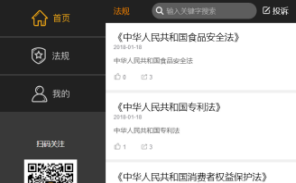win10的更新都是自动的进行的,不过偶尔也会有着win10的升级的用户遇到了一些BUG,那么对于想要升级win10的用户来说,升级失败了,就要来进行手动的安装了,那么要如何手动来安装win10的安装包呢,在这里为大家带来了win10手动安装CAB和MSU格式更新包的方法,欢迎用户来一起看看吧。
win10如何手动安装CAB和MSU格式更新包:
Win10更新的安装默认都是自动进行,不过有时候我们也会遇到安装失败等问题,这时候可能就需要手动安装来解决。对于Windows10离线更新包来说,格式一般是MSU,这个格式该怎么装呢?另外还有CAB格式的安装包,这种文件应该如何安装?

win10安装CAB和MSU格式更新包方法:
1、MSU
这种格式的安装包双击就可以运行,不过如果使用命令行的方式进行,还可以附加一些参数,以便让安装过程更符合自己的要求。我们以适用于Win10稳定预览版10586.494的KB3172988补丁(点此进入下载页面)为例,讲述一下安装命令该如何使用。
命令格式如下:
wusa.exe "X:\路径\windows10.0-kb3172988-x64_c3f911bf701a57a0423828fec6707b8a0b181453.msu" /quiet /norestart
其中,wusa.exe是安装命令,引号中的内容是更新包路径(需根据自己实际情况改写),后面/quiet表示静默安装,/norestart表示无需重启(这些参数可酌情使用)。
2、CAB
这种格式多见于语言包,但今天介绍的方法并不适用于语言包的安装,只适用于这种格式的更新包安装,要十分注意这点。用到的工具同样是命令提示符,命令格式如下:
dism /online /add-package /packagepath:"X:\路径\文件名.cab"



 下载
下载 
 下载
下载 
 下载
下载  下载
下载 
 下载
下载  下载
下载 
 下载
下载  下载
下载  下载
下载 
 下载
下载  下载
下载  下载
下载  喜欢
喜欢  顶
顶 难过
难过 囧
囧 围观
围观 无聊
无聊